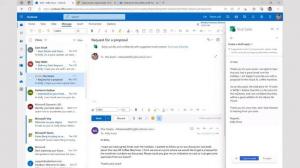Hvordan formatere en hvilken som helst stasjon i Windows 8.1 med ReFS
Windows 8 (eller rettere sagt Windows Server 2012) introduserte et nytt filsystem kalt ReFS. ReFS står for Resilient File System. Kodenavnet "Protogon", den forbedrer på NTFS på noen måter, samtidig som den fjerner en rekke funksjoner. Du kan lese om fordelene med ReFS i det følgende Wikipedia-artikkel. ReFS er kun beregnet på filservere. I Windows 8.1 er den faktisk bare låst for server-OS. Hvis du trenger å låse opp og aktivere full lese- og skrivestøtte for ReFS i Windows 8.1, kan du følge disse enkle instruksjonene i denne artikkelen.
For å aktivere støtte for ReFS,
- Åpne ditt registerredigeringsprogram (se hvordan)
- Naviger til følgende registernøkkel:
HKEY_LOCAL_MACHINE\SYSTEM\CurrentControlSet\Control
Tips: du kan få tilgang til ønsket registernøkkel med ett klikk.
- Opprett her en ny nøkkel kalt MiniNT for å få følgende bane:
HKEY_LOCAL_MACHINE\SYSTEM\CurrentControlSet\Control\MiniNT
- Her bør du opprette en ny DWORD-verdi kalt "AllowRefsFormatOverNonmirrorVolume". Verdidataene til denne parameteren må være 0 eller 1. Sett den til 1 for å låse opp ReFS-funksjonen i Windows 8.1.
- Start PC-en på nytt.
Det er det. Nå vil du nå kunne skrive til ReFS-partisjoner, formatere nye partisjoner i ReFS og så videre.
Bonustips: For å lage en ReFS-formatert stasjon kan du utføre følgende trinn.
- Trykk på Win+R-tastene på tastaturet. "Kjør"-dialogen vises på skjermen.
- Type diskdel og trykk Enter. Bekreft forespørselen om brukerkontokontroll.
- Velg disken du vil formatere med følgende kommandoer:
liste disk. velg disk 6. ren. opprette del pri. format fs=refs raskt
Merk: 6 er disknummeret mitt som jeg vil formatere med ReFS. Du bør spesifisere riktig disknummer avhengig av hva du ser etter å ha gjort "list disk". Vær også oppmerksom på at denne operasjonen vil fjerne alt fra den stasjonen.
Hvis du har spørsmål, se følgende video:
Takk til vennene våre "moderate" og "khagaroth" @MDL for dette tipset...